一:地图管理功能(需建图完成后才可使用)
建图完成后地图自动保存,最多可创建3张永久地图和1张未存地图,支持手动切换地图。
打开APP>进入地宝操作界面>右上角地图管理进行相关设置
1.多楼层相关设置:
楼层设置-可选择单楼层或多楼层-点击确认即可。
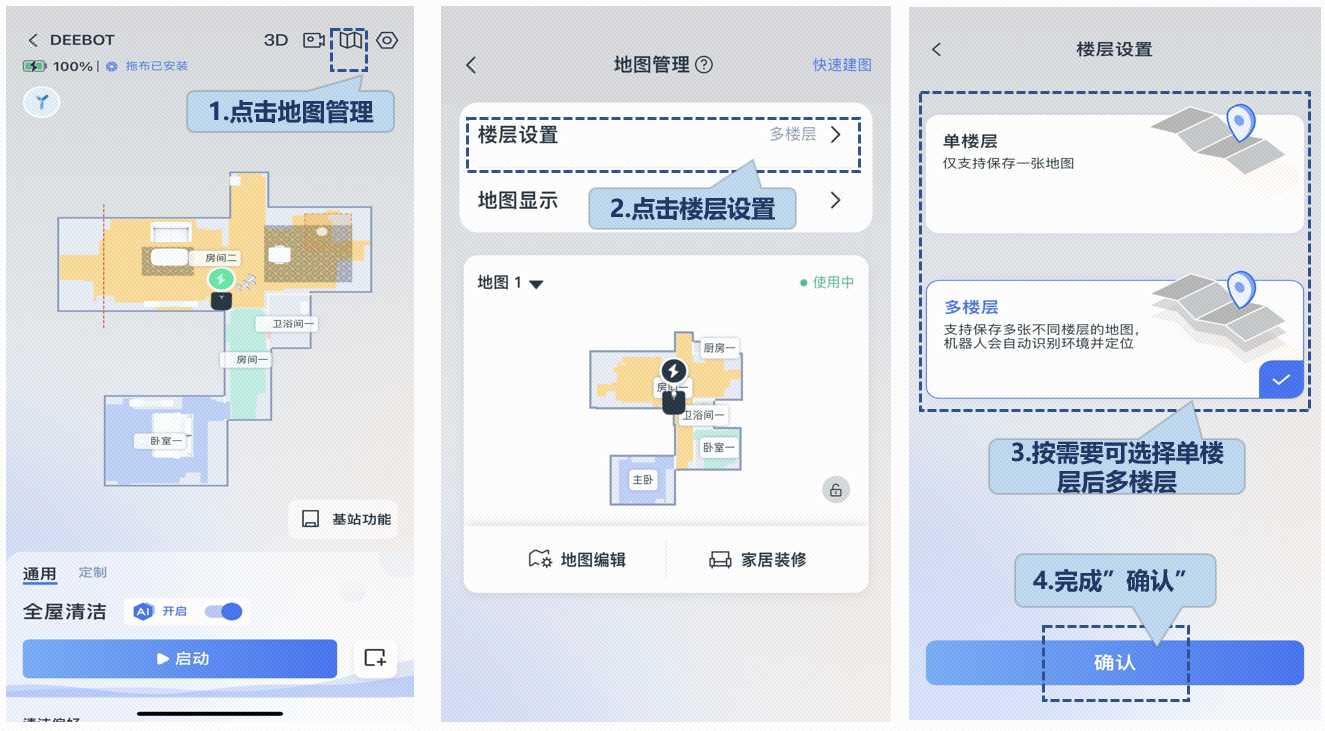
2.首页地图显示设置
首页地图显示>可以开启或关闭,四色地图和家具显示。

3.地图管理>可选择右上角快速建图。
4.进入地图管理设置>选择“地图1下拉键"可以设置地图命名、地图备份、地图恢复、地图删除。
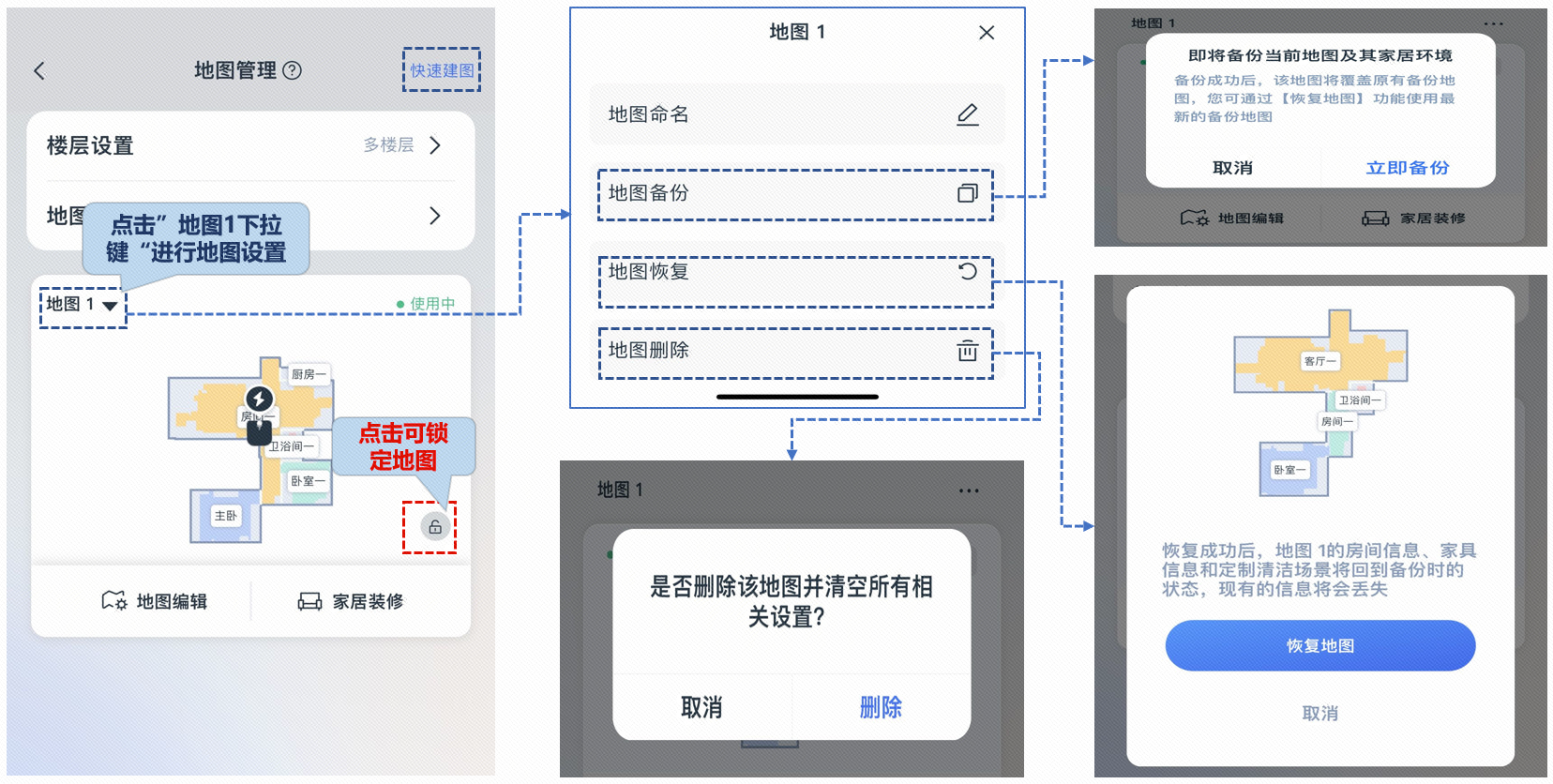
注:①建图完成后会自动备份。
②若后期手动编辑过地图后(如有设置虚拟墙)等,不进行手动备份,在下次恢复地图时,将恢复首次建图的地图。
③地图编辑后若有手动备份,再恢复地图时,将会恢复最近一次备份的地图。
5.虚拟墙
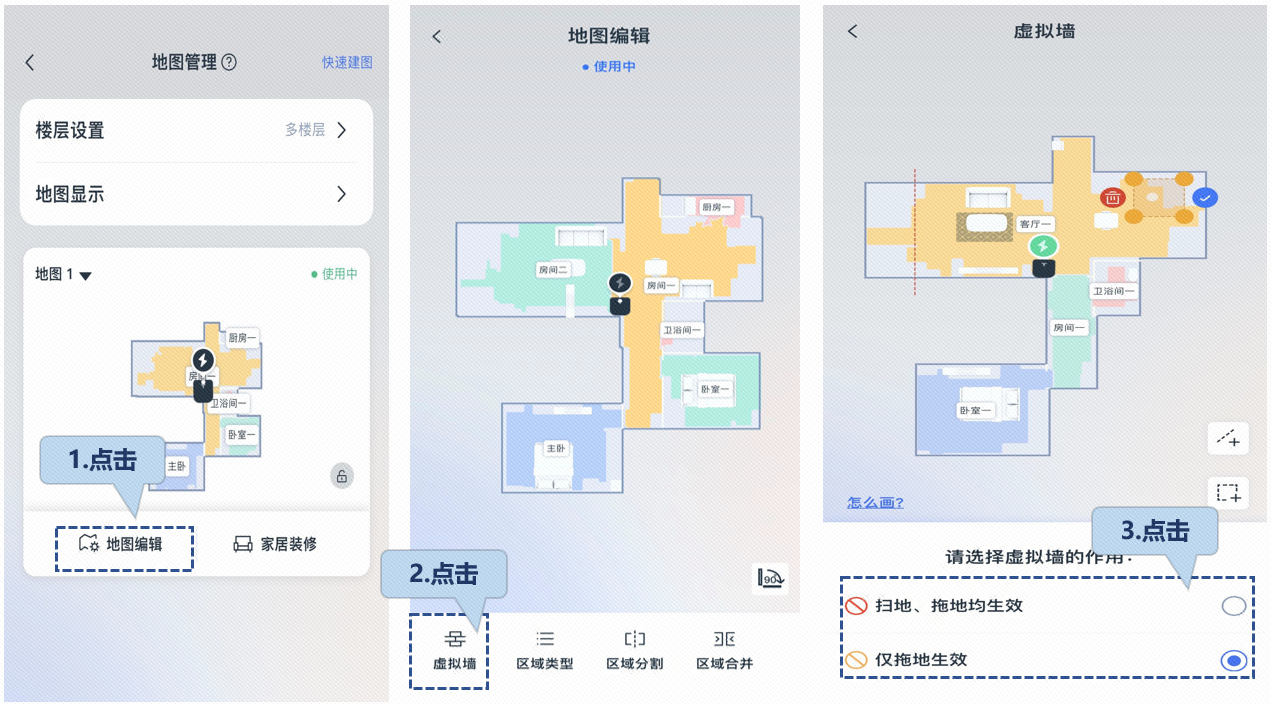
①点击“地图编辑”②点击“虚拟墙”
③选择“扫地,拖地均生效”④按需求可选择“画框”或“画线”虚拟墙后进行编辑
③选择“仅拖地生效”④按需求可选择“画框”或“画线”虚拟墙后进行编辑
注:充电座周围请勿设置虚拟墙。
地宝在清洁中或建图中均可添加虚拟墙,添加时暂停,添加完成后继续工作。
6.区域类型
地图1>点击“地图编辑”>区域类型进行设置
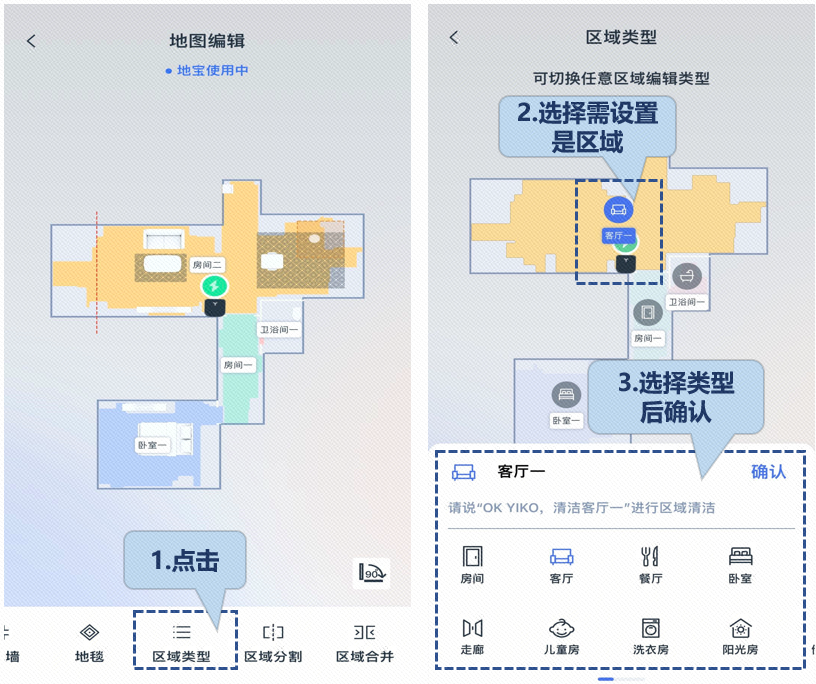
7.区域分割

地图1>点击“地图编辑”>区域分割进行设置
①点击“区域分割”②选择所需分割的区域 进入编辑状态。
分割完成后 由原来的1块区域变成2块区域。
提示:
进入“区域分割”编辑状态时
1.按住蓝色“分割线”可在地图上移动
2.按住蓝色小点可调整“分割线”长度及位置
3.点击“√”保存;点击“X”取消分割
注:
1.“分割线”:实线部分表示可分割,虚线表示不可分割(一次只能将1个区域分割成2个区域)
2.分割区域时需要选定需要分割的区域;所分割的区域面积不能太小
3.分割区域时,分割线的顶点需要超过所分割的区域;
8.区域合并
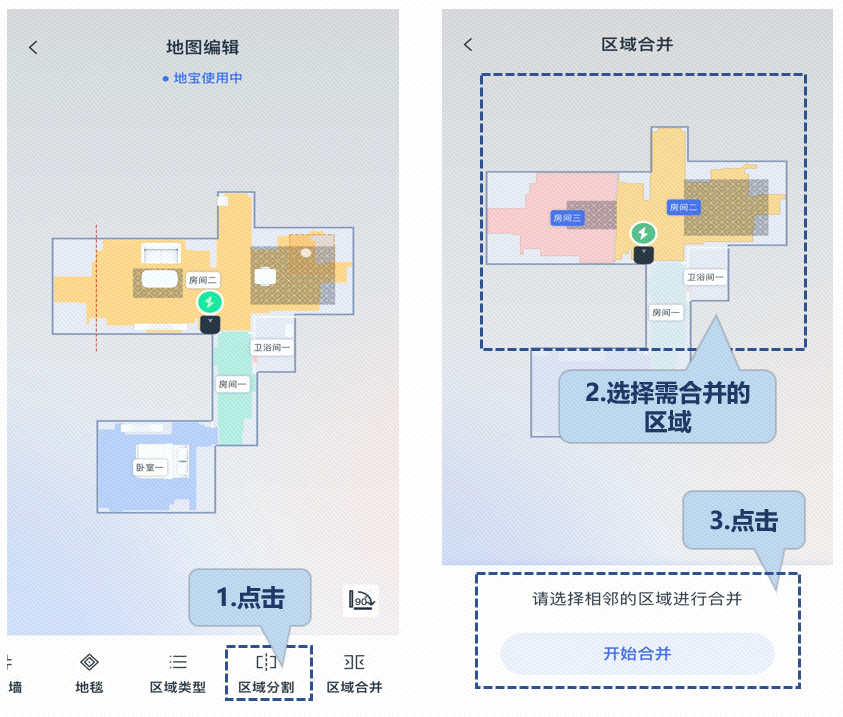
地图1>点击“地图编辑”>区域合并进行设置
注:只能将相邻的区域进行合并。
9.地毯属性设置
①点击“地图编辑 >选择地毯>在地图上点击地毯,可以按需求设置地毯属性
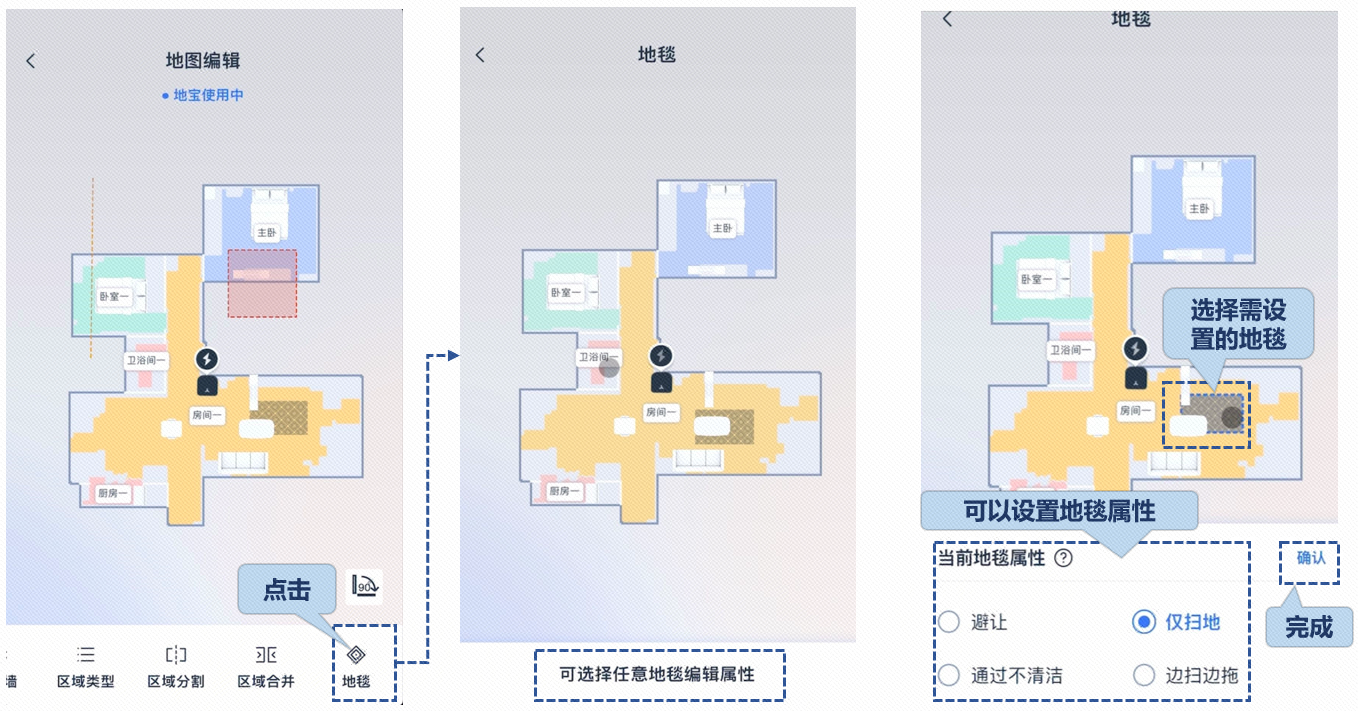
避让:地宝在工作时,会避让该地毯,中长毛地毯(10mm以上)建议使用该设置
仅扫地:适用家中的短毛地毯(10mm以下)或地垫,地宝拖地时尚地毯会抬升拖布,下地毯会放下拖布
通过不清洁:地宝工作时,会抬起拖布支架,直接通过该地毯,建议对门口或横跨房间的中长毛地毯设置
边扫边拖:地宝在工作时,无视该地毯,正常上下地毯拖地,建议在地毯误识别时设置
地图编辑指导视频:(以实际app页面为准,仅供参考)